Запись звука обычно считается необходимой для многих пользователей. Хотите ли вы записать важные разговоры, создать уникальный аудиоконтент, даже записать музыку и звуки окружающей среды или начать подкастинг, Android предлагает широкий спектр возможностей для удовлетворения ваших потребностей.
Устройства Android позволяют легко записывать внешний звук без использования дорогостоящего записывающего оборудования. Вы также можете записывать системные звуки и при необходимости добавлять озвучку. Здесь мы рассмотрим различные способы захвата звука с помощью телефона Android. Проверять Лучшие приложения для записи голоса для Android.

1. Записывайте звуки с помощью встроенного диктофона вашего телефона.
Большинство современных телефонов Android оснащены диктофоном или специальным приложением для записи звуков. В телефоне OnePlus есть приложение «Запись», поэтому мы покажем вам, как записать звук с его помощью. Действия для встроенного приложения диктофона вашего телефона могут немного отличаться.
- Проведите пальцем вверх от нижней части экрана телефона, чтобы открыть панель приложений. Найдите и запустите приложение Recorder.
- Нажмите круглую кнопку микрофона внизу, чтобы начать запись. Если вы еще не включили эту функцию, вам необходимо предоставить приложению диктофона разрешение на использование вашего микрофона.
- Говорите в микрофон, чтобы записать свой голос. Большинство микрофонов расположены в нижней части телефона, поэтому во время разговора держитесь на небольшом расстоянии от микрофона. Если вы записываете другие аудиоклипы, направьте микрофон в направлении звука. Не закрывайте случайно микрофон рукой, держа телефон.
- После начала записи вы можете использовать появившийся таймер для отслеживания продолжительности. Когда вы закончите запись, нажмите кнопку паузы.
- Затем, чтобы сохранить запись, нажмите значок завершения в верхнем углу или кнопку остановки, в зависимости от вашего устройства. После этого появится возможность назвать и сохранить файл аудиозаписи. Если вас не устраивает запись, нажмите кнопку X в верхнем углу, а затем нажмите «Удалить».
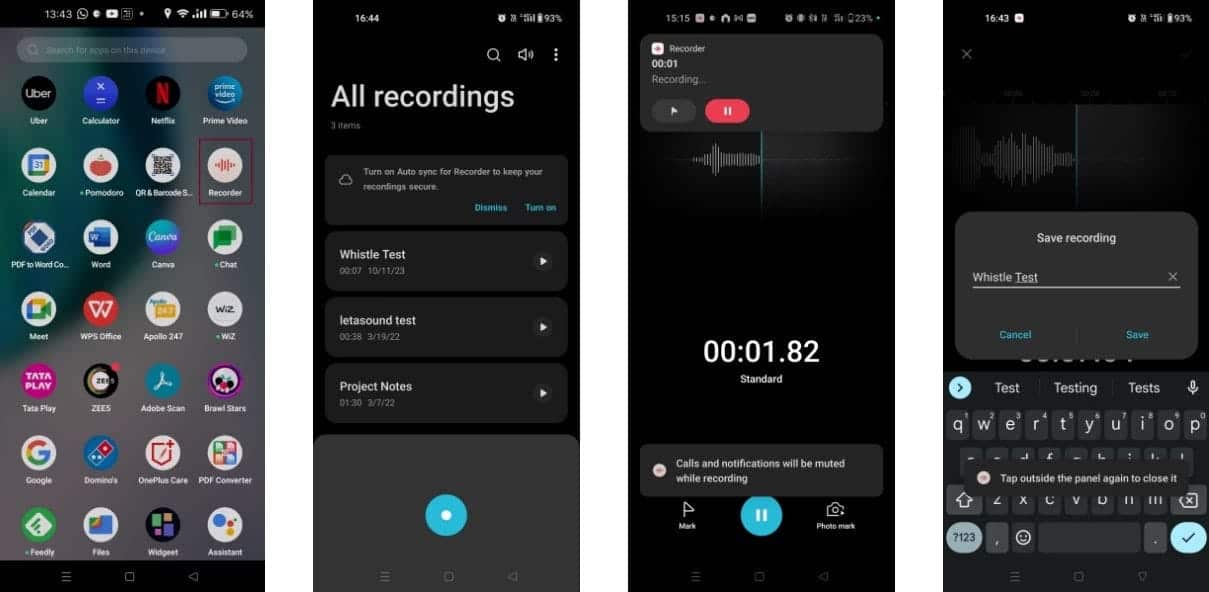
Таким образом, вы можете легко записывать аудио на своем телефоне без необходимости использования стороннего приложения или дополнительного оборудования. Все ваши сохраненные записи будут доступны в приложении Recorder в разделе Все записи Когда вы открываете приложение.
Чтобы поделиться своими записями в социальных сетях или по электронной почте, откройте все записи в приложении «Диктофон». Длительно нажмите на аудиозапись, которую вы предпочитаете, и выберите مشاركة Из нижнего меню. Затем выберите нужную платформу.
Заметка: Для более четкой и качественной записи выберите тихую большую комнату с закрытыми окнами и неработающими вентиляторами. Иногда в записи можно уловить малейшие звуки. Также лучше записывать в комнате со шторами и шкафами, а не с голыми стенами, так как это предотвратит эхо.
2. Используйте функцию записи экрана вашего телефона.
Большинство телефонов под управлением Android 10 или более поздней версии имеют встроенную функцию записи экрана, которую можно использовать для записи звука. Процедура может незначительно отличаться в зависимости от вашего устройства, но вот шаги для вашего телефона OnePlus:
- Дважды проведите пальцем вниз от верхней части экрана телефона, чтобы открыть меню быстрых настроек. Возможно, вам придется провести пальцем влево, чтобы выбрать функцию записи экрана. Нажмите ее, и на экране появится меню Screen Recorder со значками начала записи, звука, микрофона, а также закрытия или остановки.
- Коснитесь значка звука или значка микрофона. На экране появятся параметры записи системного звука или записи звука микрофона.
- Выберите «Звук микрофона», чтобы записать свой голос или другие внешние звуки с помощью микрофона вашего телефона.
- Если вы хотите записать звук приложения или игры, выберите вариант Системная аудиозапись. Выберите приложение или игру, которую хотите записать, и нажмите красную кнопку записи. Начнется запись экрана и таймер.
- Нажмите кнопку паузы, чтобы приостановить запись, затем нажмите кнопку воспроизведения, чтобы возобновить запись.
- Когда вы закончите запись, щелкните белый значок выхода, чтобы сохранить запись. Запись вашего экрана будет сохранена в галерее телефона. Вы также можете получить доступ к записи экрана, перейдя в раздел «Видео» в приложении «Мои файлы».
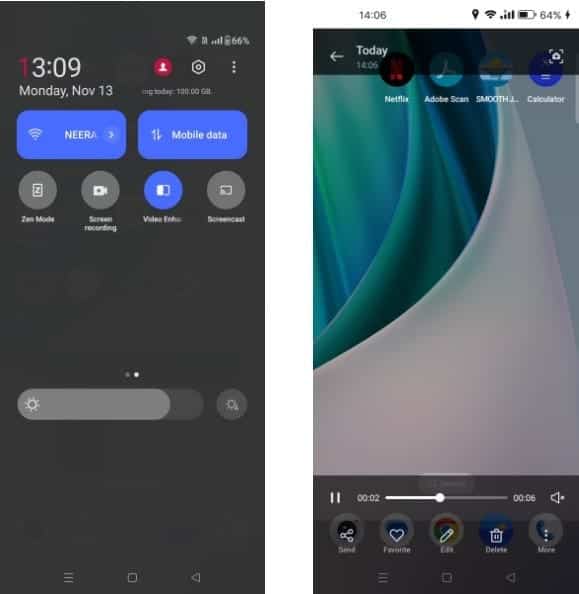
Вы можете использовать функцию записи экрана, чтобы поделиться своим игровым процессом и записать свои комментарии. Для этого выберите параметры «Запись системного звука» и «Запись звука микрофона». Затем играйте в свою игру и говорите в микрофон телефона, чтобы выделить захватывающие моменты.
Вы можете просматривать записанные видео на экране, редактировать и обрезать их, применять множество интересных эффектов или даже добавлять к ним музыку. Вы также можете поделиться записью экрана по электронной почте, в социальных сетях или через USB-кабель. Проверять Лучшие приложения для зеркалирования экрана для Android.
3. Запишите звук с помощью стороннего приложения.
Если на вашем телефоне нет устройства записи экрана, вы можете загрузить любое приложение из Play Store. Для этого урока мы выбрали XRecorder от InShot. Он один Лучшие устройства записи экрана для Android Он предлагает множество функций, включая возможность одновременной записи внутреннего и внешнего звука.
Скачать: XRecorder (Доступны бесплатные покупки в приложении)
Откройте приложение XRecorder на своем устройстве Android и выполните следующие действия:
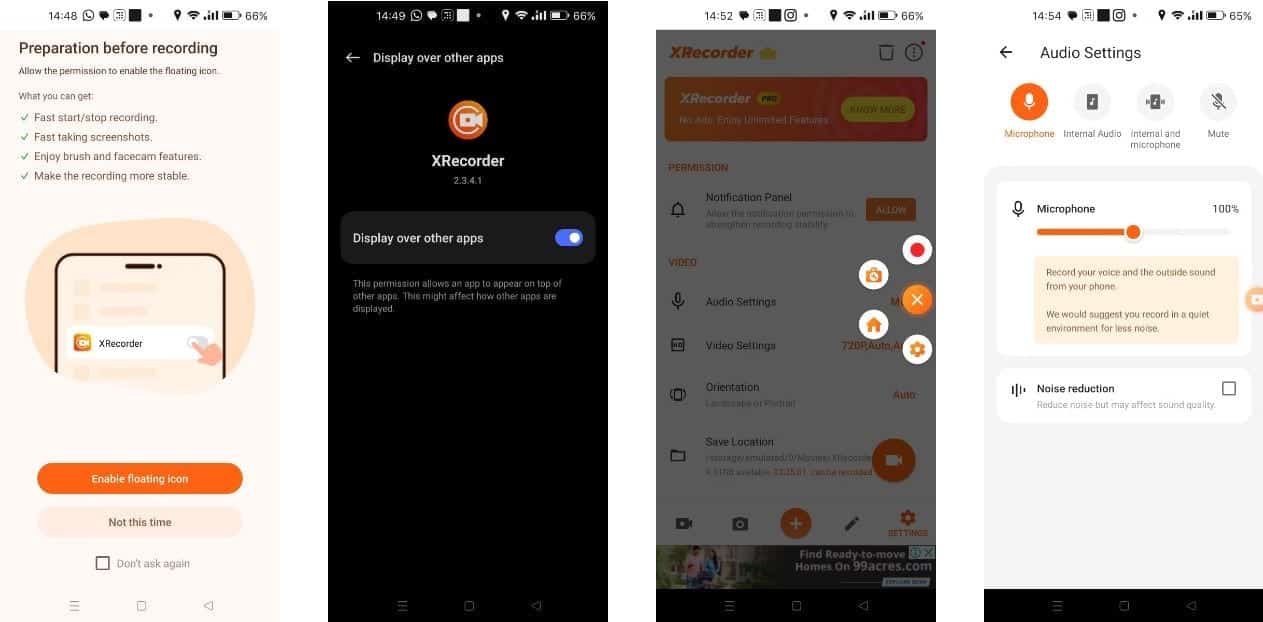
- Найдите Включить плавающий значок затем Отображение над другими приложениями Для отображения плавающего меню значков над приложениями. Затем разрешите XRecorder доступ к вашим фотографиям и видео.
- Коснитесь значка «Настройки» в приложении, чтобы перейти к его настройкам. Затем выберите Настройки звука В разделе видео.
- Выберите «Микрофон», «Внутренний звук» или «Системный звук и микрофон» в зависимости от того, что вы планируете записывать.
- Теперь откройте приложение или игру, которую хотите записать. Нажмите на значок XRecorder, плавающий на экране.
- Кнопка выбора регистр Чтобы начать запись. Таймер записи появится сразу.
- Когда вы закончите, коснитесь плавающего значка и нажмите красную кнопку «Стоп». Ваше видео будет сохранено в приложении XRecorder, и вы сможете отредактировать его, прежде чем поделиться им.
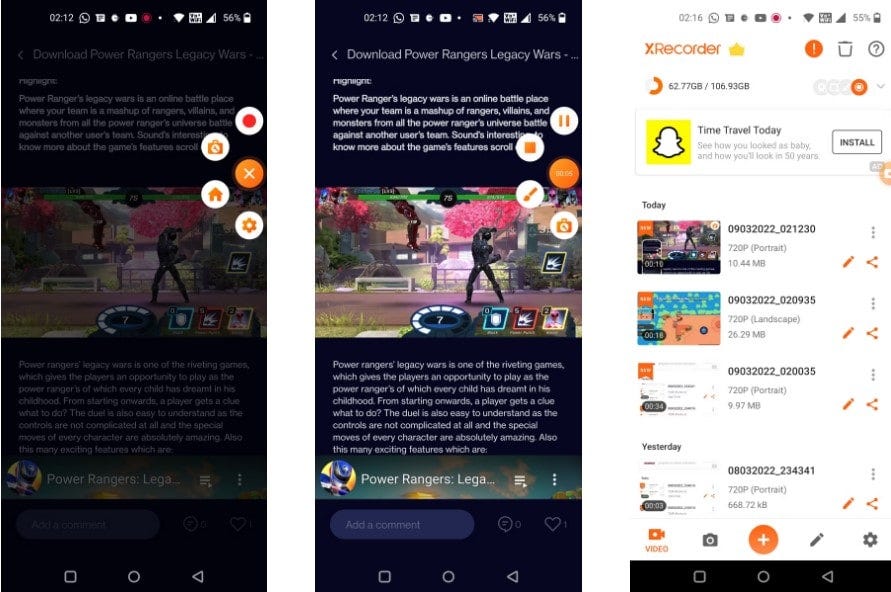
Есть много способов Чтобы записать экран вашего телефона Android Помимо использования таких приложений, как XRecorder. Итак, не стесняйтесь изучать другие варианты, если вы не являетесь поклонником этого приложения.
4. Запишите звук на телефон с помощью внешнего микрофона.
Если вы создатель контента или видеоблогер, вы знаете, что качество звука имеет решающее значение для донесения вашего сообщения до аудитории. Хотя встроенные микрофоны вашего телефона вполне справляются со своей задачей, приобретение внешнего микрофона может обеспечить высококачественную аудиозапись.
У вас есть множество вариантов микрофонов для вашего телефона Android в соответствии с вашим бюджетом, в том числе недорогие микрофоны, которые можно подключить к разъему для наушников 3.5 мм на телефоне.
Если в вашем телефоне нет разъема для наушников, вы можете выбрать микрофон USB-C для подключения к устройству и записи звука. А если это недостаточно удобно, вы можете приобрести беспроводные микрофоны Bluetooth, которые можно прикрепить к рубашке, чтобы записывать ваш голос во время видеоблогинга. Проверять Вопросы, которые нужно задать перед покупкой внешнего микрофона.
Зачем вам записывать звук?
Запись вашего голоса или любого внутреннего или внешнего звука с помощью телефона имеет множество вариантов использования. Будучи студентом, вы можете делать учебные заметки на своем телефоне. Творческий профессионал может мгновенно записать идею, которая приходит ему в голову, вместо того, чтобы записывать ее. Вы даже можете записать встречу с клиентом, чтобы зафиксировать все детали.
Дома ваш телефон пригодится для записи особых моментов и создания воспоминаний. Первые слова вашего ребенка, мяуканье вашей кошки или песня, которую вы хотите спеть и поделиться — вы можете записать все это. А если вы геймер, вы можете записать свой игровой процесс и поделиться им.
Общие вопросы
Вопрос 1. Как выбрать лучшее приложение для записи звука для телефона Android?
Выбор подходящего приложения зависит от ваших потребностей, но некоторые рекомендуемые приложения включают «RecForge II» за его расширенные функции и «Easy Voice Recorder» за его простой интерфейс, отвечающий потребностям обычных пользователей.
В2. Можно ли улучшить качество аудиозаписей на смартфоне?
Да, ты можешь. Лучше всего использовать телефон с высоким качеством звука и отрегулировать настройки записи, такие как качество звука и шумоподавление, если они доступны.
Вопрос 3. Могу ли я легко делиться аудиозаписями?
Да, ты можешь. Большинство приложений предоставляют возможность обмена аудиозаписями через сайты социальных сетей или приложения для обмена сообщениями.
Вопрос 4. Есть ли еще что-то, о чем мне следует знать, прежде чем начать записывать звук на телефоне Android?
Да, обязательно проверьте настройки звука и приложения, чтобы обеспечить наилучшее качество записи. Регулярно обновляйте приложения, чтобы пользоваться новейшими функциями и улучшениями.
Захват звука стал проще с помощью вашего телефона Android
Как вы теперь знаете, на телефоне Android легко записать внешний или внутренний звук. Все, что вам нужно, — это встроенные рекордеры или специальное приложение из Play Store. Если вас не устраивает качество встроенного микрофона, вы всегда можете выбрать внешний микрофон по разумной цене.
Итак, используйте любой из вышеперечисленных методов, которые мы здесь обсуждали, чтобы делать голосовые заметки, записывать встречи или фиксировать особые моменты на своем телефоне Android. Теперь вы можете просмотреть Лучшие приложения для заметок для учащихся, позволяющие организовывать уроки и домашние задания.







